Face Unlock Feature: एंड्रॉइड फोन में फेस अनलॉक सेटअप करने का स्टेप बाय स्टेप प्रोसेस, सिक्योरिटी होगी और भी मजबूत
Face Unlock अगर आप अपने एंड्रॉइड स्मार्टफोन में सिक्योरिटी को मजबूत करना चाहते हैं तो सभी फोन्स में फेस अनलॉक का फीचर दिया जाता है। लेकिन बहुत से यूजर्स को इसे सेटअप करने का तरीका नहीं पता होता है। इस लेख में फेस अनलॉक सेटअप करने का स्टेप बाय स्टेप प्रोसेस बताने वाले हैं। आइए इसके बारे में जानते हैं।
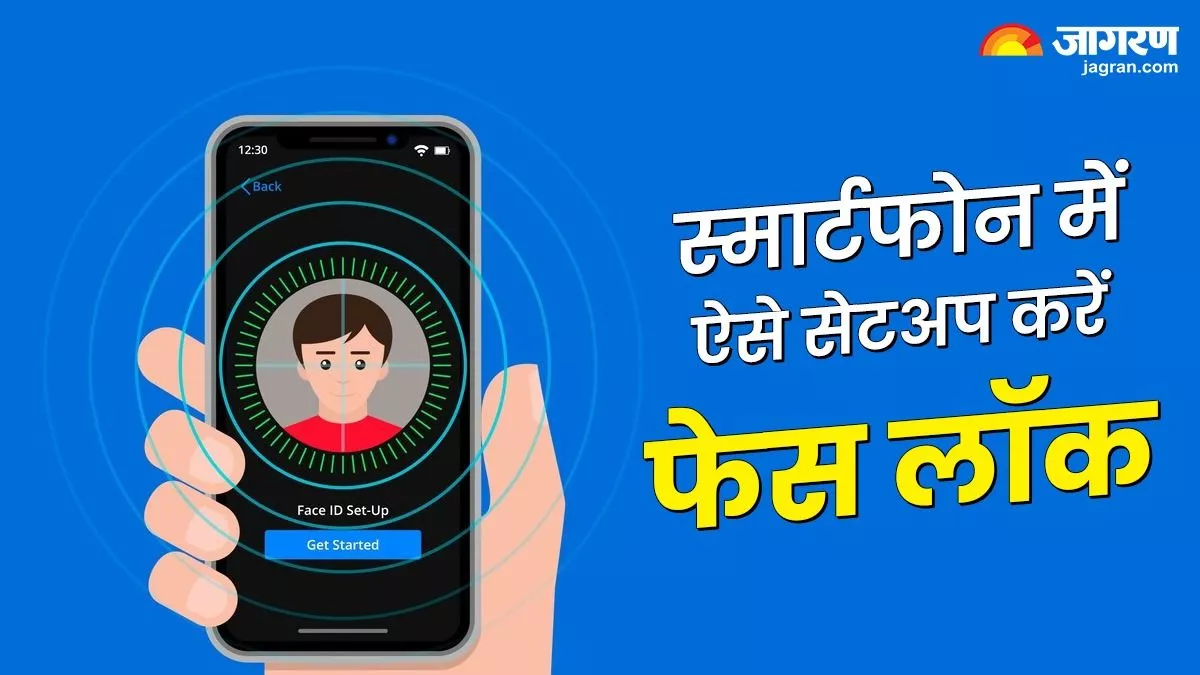
टेक्नोलॉजी डेस्क, नई दिल्ली। अगर आप अपने स्मार्टफोन को सिक्योर करना चाहते हैं तो स्मार्टफोन की सिक्योरिटी को ध्यान में रखते हुए कंपनियां फेस अनलॉक का फीचर देती हैं। लेकिन कुछ ऐसे यूजर्स होते हैं जिन्हें फेस अनलॉक सेटअप नहीं करना आता है। इस लेख में हम स्टेप-बाय-स्टेप फेस अनलॉक सेटअप करने का पूरा तरीका बताने वाले हैं।
Face Unlock के लिए फॉलो करें ये स्टेप
एंड्रॉइड स्मार्टफोन फेस अनलॉक सेटअप करने के लिए आपको कुछ स्टेप फॉलो करने होंगे, जो नीचे बताए गए हैं।

स्टेप 1- सेटिंग को ओपन कर लेना है।
स्टेप 2- इसके बाद सिक्योरिटी एंड प्राइवेसी वाले सेक्शन पर जाना है और टैप करना है।
स्टेप 3- यहां डिवाइस लॉक का ऑप्शन मिलेगा, जिस पर टैप करना है।
स्टेप 4- इसके बाद फेसअनलॉक वाले ऑप्शन पर क्लिक करना है और पिन डाल देना है।
स्टेप 5- अब आपके सामने चेहरे को स्कैन करने का ऑप्शन आएगा और नीचे सेटअप का भी ऑप्शन दिखेगा जिस पर क्लिक करना है।
स्टेप 6- अब यहां चेहरे को स्कैन करने का ऑप्शन आएगा जिसमें अच्छे से चेहरा दिखाना है।
स्टेप 7- फेस स्कैन करने के बाद आपका लॉक सेटअप हो चुका है।
ध्यान रखें ये बातें
Android स्मार्टफोन में फेस लॉक सेटअप करने से पहले आपको कुछ बातों का खास ख्याल रखना है। सुनिश्चित करें कि इस स्थिति में आपके चेहर के पास अच्छी लाइटिंग की सुविधा होनी चाहिए।
Google Pixel में फेस अनलॉक सेटअप कैसे करें
-सबसे पहले Settings में जाएं और Security पर टैप करें।
-यहां फेस अनलॉक, फेस एंड फिंगरप्रिंट अनलॉक का ऑप्शन आएगा।
-अब फेस अनलॉक पर क्लिक करना है।
-इस स्टेप में पासवर्ड डालकर आगे बढ़ जाना है।
-अब आपके सामने फेस को स्कैन करने का ऑप्शन आएगा। गोले में चेहरे को अच्छे दिखाना है।
-इसके बाद फिनिश कर देना है बस सेटिंग पूरी हो चुकी है।
ये भी पढ़ें- CMF Buds के लिए शुरू हुई सेल, मिलती है ANC टेक्नोलॉजी और लंबा बैटरी बैकअप; मात्र इतनी है कीमत

कमेंट्स
सभी कमेंट्स (0)
बातचीत में शामिल हों
कृपया धैर्य रखें।